قد يكون العثور على مسجل شاشة جيد وموثوق أمرًا صعبًا بالنسبة للبعض، خاصة بالنسبة لأولئك الذين لا يميلون إلى التكنولوجيا. قد يكون الأمر محبطًا وقد يستغرق الكثير من الوقت. وهكذا، قمنا بإنشاء هذه المقالة لنشارككم بعض الأشياء الرائعة والجميلة مسجلات الشاشة المجانية (بدون علامة مائية) التي قد ترغب في التحقق منها والمحاولة.
فقط ضع في اعتبارك أن اللجوء إلى الأدوات المجانية يفرض دائمًا بعض القيود مقارنة باستخدام الخيارات الاحترافية. لكن، بالطبع، إذا كنت على ما يرام مع هؤلاء، فكل شيء جيد. سنتناول كل خيار هنا واحدًا تلو الآخر بالتفصيل لتسهيل الرجوع إليه.
المحتويات: الجزء 1. ما هو مسجل الشاشة المجاني الذي لا يحتوي على علامة مائية أو حد زمني؟الجزء 2. أفضل مسجل شاشة للكمبيوتر الشخصي بدون علامة مائية وبدون حد زمنيالجزء 3. هل يوجد مسجل شاشة للهاتف بدون علامة مائية؟الجزء 4. مسجل الشاشة المجاني عبر الإنترنت بدون علامة مائيةالجزء 5. في الختام
الجزء 1. ما هو مسجل الشاشة المجاني الذي لا يحتوي على علامة مائية أو حد زمني؟
لتوفير وقتك الثمين، قمنا بتوحيد قائمة مسجلات الشاشة المجانية التي لا تحتوي على علامة مائية بالإضافة إلى حد زمني قد ترغب في تجربتها. تحقق من كل منها بينما تستمر في قراءة هذا القسم.
تسجيل الشاشة
SceenRec هو مسجل شاشة مجاني (بدون علامة مائية) وليس له حد زمني عند الاستخدام. وهو يدعم أنظمة التشغيل Windows وLinux وهو أداة جيدة للاستخدام عندما يريد شخص ما مشاركة الملفات المسجلة على الفور بعد عملية التسجيل (حيث سيتم توفير رابط فوري مباشرة بعد التسجيل). كما أنه سهل وسريع الاستخدام. للأسف، لا يمكن لمستخدمي Mac استخدام هذه الأداة بعد، بالإضافة إلى أن وظائف التحرير غير متوفرة.
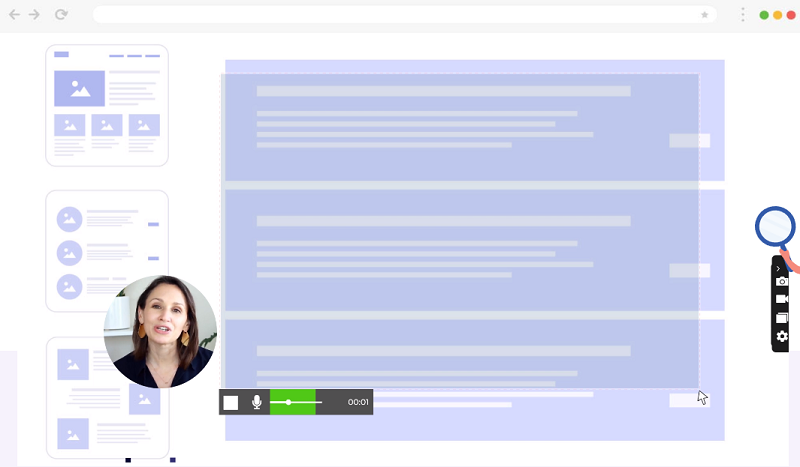
ستوديو OBS
مسجل شاشة آخر موثوق به ومعروف ومفتوح المصدر ومجاني هو OBS Studio. يمكن استخدامه أيضًا عند إنشاء مقاطع فيديو للبث المباشر أو لاستخدامها لاحقًا. يجد بعض المستخدمين أن هذا التطبيق جيد بما فيه الكفاية لأنه مرن. ومع ذلك، يجدها الآخرون معقدة بعض الشيء ويصعب التعرف عليها.
CamStudio
لتسجيل الشاشة مجانًا وغير محدود دون علامة مائية أو قيود زمنية، يمكن لمالكي أجهزة الكمبيوتر التي تعمل بنظام Windows التفكير في استخدام CamStudio. إحدى أفضل ميزات هذه الأداة هي أنها يمكنها إنتاج ملفات إخراج عالية الجودة نظرًا لأن التسجيل الذي سيتم إجراؤه لا يفقد أي بيانات. كما أن لديها العديد من القوائم ضمن إعدادات الفيديو الخاصة بها والتي يمكن أن يستمتع بها المستخدمون الذين يقومون بالتخصيص. إن الأمر مجرد أن البعض قد يجد واجهته "قديمة" بعض الشيء. بالإضافة إلى ذلك، يعمل مسجل الشاشة المجاني هذا (بدون علامة مائية) على أجهزة الكمبيوتر التي تعمل بنظام Windows فقط.
ShareX
أداة أخرى جيدة للتحقق والمحاولة عند تسجيل الشاشة دون قيود الوقت والرسوم هي "ShareX". إنه برنامج إنتاجي خفيف الوزن يعمل بشكل جيد على أجهزة الكمبيوتر التي تعمل بنظام Windows. يحتوي على ميزة الالتقاط التلقائي وبعض قوائم المشاركة والتحرير وأدوات التعليقات التوضيحية. بالإضافة إلى ذلك، يمكن لمستخدمي هذه الأداة الاطمئنان إلى أنه يتم تحديث التطبيق في الوقت المحدد. لسوء الحظ، هذا لا يمكن أن يكون المستخدمة من قبل مستخدمي ماك.
كاميرة مجانية
أحد التطبيقات البسيطة جدًا والمصمم لمستخدمي أجهزة الكمبيوتر التي تعمل بنظام Windows هو "Free Cam" (لا تتوفر حاليًا إصدارات لنظام التشغيل Mac أو Linux). إنه أمر رائع خاصة إذا قام شخص ما بتسجيل الملفات لتكامل YouTube. يحتوي هذا التطبيق أيضًا على قوائم تحرير يسهل فهمها واستخدامها (ينطبق على كل من الصوت والفيديو) بالإضافة إلى وظائف التعليقات التوضيحية. من الممكن أيضًا تسجيل الصوت عبر الميكروفون. يمكن للمرء ترقية مزايا هذا التطبيق من خلال الحصول على خطة مدفوعة خاصة إذا كانت جودة ملفات الإخراج من الإصدار المجاني مزعجة للغاية. انها مجرد أنها مكلفة بعض الشيء.
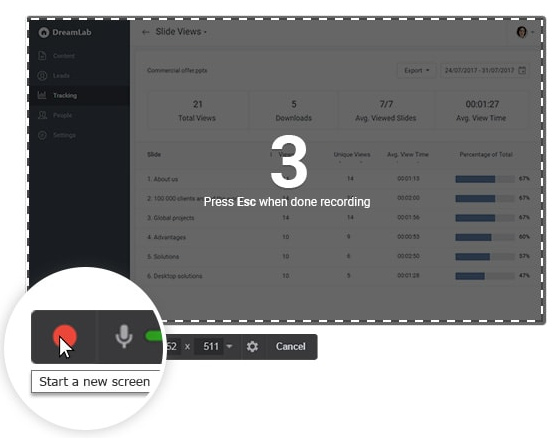
وبصرف النظر عن مسجلات الشاشة المجانية هذه (بدون علامة مائية) التي تم ذكرها في هذا الجزء، هناك أدوات أخرى يمكن الوصول إليها بسهولة ومتوفرة بالفعل. تلك المذكورة هنا هي الأكثر شهرة واستخدامها من قبل الكثيرين. بالطبع، سيظل التحقق من الخيارات الأخرى وتجربتها هو اختيارك.
الجزء 2. أفضل مسجل شاشة للكمبيوتر الشخصي بدون علامة مائية وبدون حد زمني
على الرغم من أن مسجلات الشاشة التي تمت مشاركتها في الجزء السابق رائعة بما يكفي نظرًا لأنها مجانية ولا تفرض أي قيود عندما يتعلق الأمر بوقت التسجيل (على عكس التطبيقات الأخرى)، إلا أنه لا يزال من الممكن أن تتساءل عما إذا كان هناك مسجل شاشة احترافي يمكنه المساعدة أنت خارج وسوف تعطي المزيد من المزايا والفوائد. لحسن الحظ، هناك هذا مسجل شاشة آي ماي ماك. ما الذي يجعل هذه الأداة الأفضل؟
يعتبر البرنامج المذكور أعلاه الحل الأقوى عندما يتعلق الأمر باحتياجات تسجيل الشاشة للأشخاص. إنه موثوق به من قبل الكثيرين ليس فقط بسبب وظائفه الشاملة عند التقاط أنشطة الشاشة ولكن أيضًا بسبب الميزات الإضافية التي يمكن للمرء الاستمتاع بها من التطبيق مما يجعل عملية التسجيل ممتعة.
يعمل iMyMac Screen Recorder على تعزيز التخصيص من خلال قوائم التحرير المتاحة بالإضافة إلى سهولة التنقل عبر أدوات التعليقات التوضيحية في الوقت الفعلي. توجد أيضًا مفاتيح يمكن الوصول إليها لفتح كاميرا الويب أو التقاط لقطات الشاشة إذا لزم الأمر. علاوة على ذلك، تتوفر أيضًا أزرار للإيقاف المؤقت وإعادة التشغيل.
عند مشاركة البرنامج التعليمي حول كيفية استخدام بعض مسجلات الشاشة المجانية (بدون علامة مائية)، نحن هنا الآن لتسليط الضوء على دليل عند استخدام برنامج احترافي.
احصل على نسخة تجريبية مجانية الآن! إنتل ماك M-سلسلة ماك احصل على نسخة تجريبية مجانية الآن!
- عند الانتهاء من تثبيت هذا التطبيق، تابع تشغيله. توجه إلى الواجهة الرئيسية للبحث عن "جهاز تسجيل فيديو".
- اختر ما إذا كنت تريد تسجيل الشاشة فقط باستخدام قائمة "الشاشة فقط" أو تسجيلها بجانب الكاميرا من خلال النقر على "الشاشة والكاميرا" زر. إذا تم تحديد الخيار الأخير، فسيتم فتح كاميرا الويب تلقائيًا. إذا لم يكن الأمر كذلك، اضغط على "إعادة الفحص". حدد منطقة التسجيل المراد استخدامها - "نافذة"، أو "كاملة"، أو الحجم المخصص المفضل لديك.
- تابع لتعديل إعدادات الصوت. يمكنك تسجيل صوت الميكروفون فقط (زر "الميكروفون") أو صوت النظام (زر "صوت النظام") أو التقاطهما من خلال "نظام الصوت والميكروفون" قائمة طعام. إذا لم يكن هناك تفضيل لتسجيل أي صوت، فاختر "لا شيء".
- اضغط على "ابدأ التسجيل"لبدء الأمر وإنهائه بالنقر فوق الزر "إيقاف" الأحمر.

الجزء 3. هل يوجد مسجل شاشة للهاتف بدون علامة مائية؟
إذا كنت مغرمًا باستخدام جهازك المحمول، فأنت بالتأكيد تبحث عن مسجل شاشة مجاني (بدون علامة مائية) يمكنك استخدامه. وبطبيعة الحال، لدينا بعض التوصيات هنا بالنسبة لك.
ScreenCam
يعتبر معظم المستخدمين ScreenCam واحدًا من أفضل البرامج عندما يتعلق الأمر بتسجيل الشاشة على أجهزة Android. يمكن أن يساعد في تسجيل الشاشة بسهولة أثناء التقاط الصوت. هناك أيضًا وظائف لتغيير بعض الإعدادات مثل الدقة أو معدل البت أو معدل الإطارات لزيادة تحسين الإخراج. لن تحتاج إلى القلق بشأن الإعلانات أيضًا لأنه لن تكون هناك إعلانات أثناء استخدام هذا التطبيق.
انقر فوق مقطع
ClickUp عبارة عن منصة توفر مجموعة متنوعة من الوظائف بما في ذلك تسجيل الشاشة من خلال أداة داخل التطبيق تسمى "Clip". هذا التطبيق مدعوم ليس فقط على أجهزة الكمبيوتر ولكن أيضًا على الأجهزة المحمولة مثل هواتف Android أو iOS. يمكن أن يساعد في تسجيل الشاشة بالإضافة إلى إضافة التعليقات الصوتية. المشاركة الفورية بعد ذلك مسموح بها. بالطبع، يمكن للمرء الحصول على ملفات إخراج بدون علامة مائية ويمكن أيضًا استخدام هذا البرنامج بدون حد زمني. مع وجود العديد من الميزات القابلة للتخصيص، قد يجد بعض المبتدئين أن هذا الأمر صعب الاستخدام بعض الشيء.
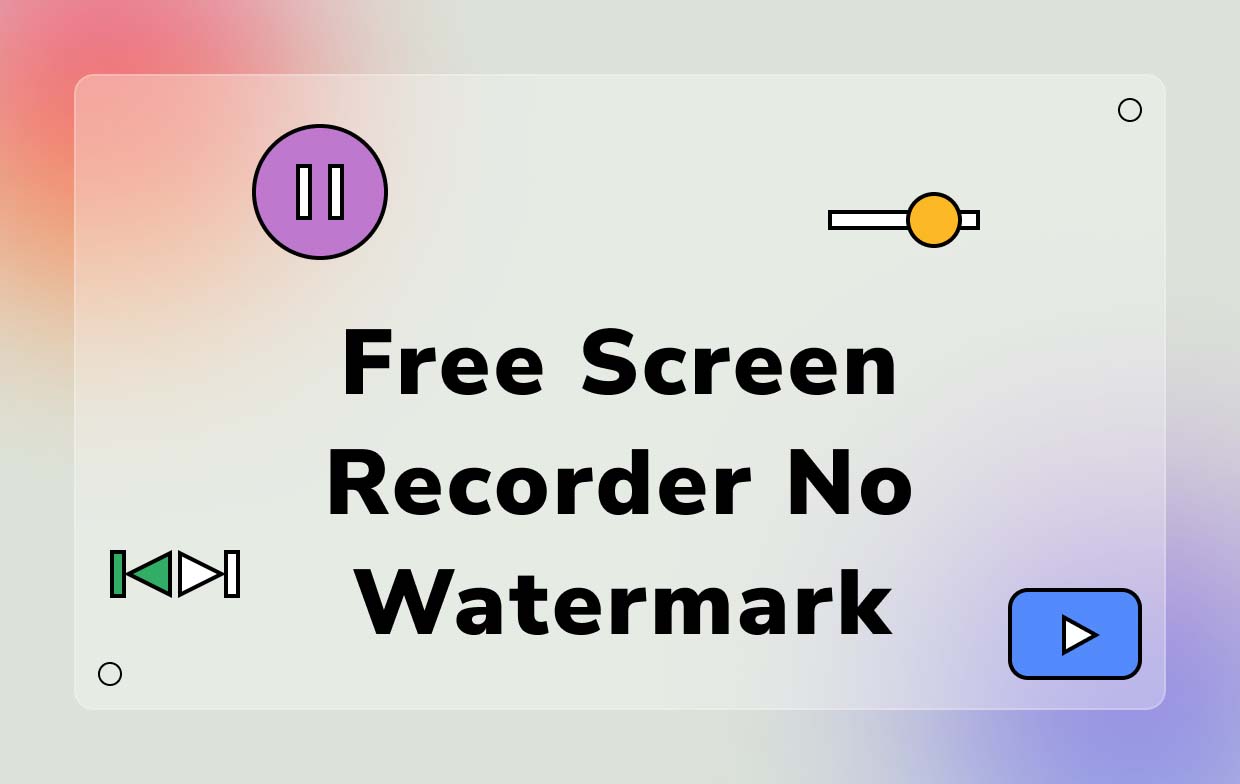
الجزء 4. مسجل الشاشة المجاني عبر الإنترنت بدون علامة مائية
إن التعرف على مسجلات الشاشة المجانية (بدون علامة مائية) والتي يمكن الوصول إليها عبر الإنترنت سيكون أمرًا حيويًا للكثيرين أيضًا. بالنسبة لأولئك الذين يجدون صعوبة في تثبيت تطبيقات البرامج، فإن اللجوء إلى استخدام الخيارات عبر الإنترنت يعد خيارًا جيدًا.
RecCloud
للحصول على حل سريع لاحتياجات تسجيل الشاشة عبر الإنترنت، قد ترغب في التفكير في استخدام RecCloud. إنه، بالطبع، يعتمد على الويب، ويلزم وجود اتصال ثابت بالشبكة للحصول على هذه الوظيفة. إحدى مزايا هذه الأداة مقارنة بالأدوات الأخرى هي أنها توفر ميزة إنشاء قائمة التشغيل التعاونية. يمكن أيضًا حماية مقاطع الفيديو الخاصة بك بكلمة مرور! عليك فقط أن تلاحظ أن هذه الأداة لا تقدم أدوات التحرير أو التعليقات التوضيحية. ولكن في المجمل، إنه جيد وسهل الاستخدام.
AceThinker مسجل الشاشة المجاني على الإنترنت
خيار آخر عبر الإنترنت هو "AceThinker Free Screen Recorder Online". يمكن استخدامه على أجهزة الكمبيوتر التي تعمل بنظامي التشغيل Windows وMac، ويحتوي على العديد من وظائف تسجيل الشاشة التي يتم تقديمها. يمكن للمرء أيضًا تعديل معلمات الالتقاط الخاصة به بالإضافة إلى حفظ الملفات الصوتية المسجلة بتنسيقات الإخراج المختلفة المتاحة. وبطبيعة الحال، لن تحتوي المخرجات الناتجة على علامات مائية. بالإضافة إلى ذلك، يمكن للمرء الاستفادة من هذه الأداة دون التفكير في القيود الزمنية!
الجزء 5. في الختام
بالتأكيد، يسعدك معرفة ومعرفة أن هناك بعض مسجلات الشاشة المجانية (بدون علامة مائية) التي يمكنك الاختيار من بينها. المدرجة في هذه المقالة هي الأدوات الأكثر استخدامًا والتي يثق بها العديد من المستخدمين بالفعل. يعد الاستفادة من هذه الخيارات المجانية أمرًا جيدًا نظرًا لأن معظمها يلبي احتياجات التسجيل لدينا. ومع ذلك، لا يمكننا أن ننكر حقيقة أنهم ما زالوا يفتقرون بشكل أو بآخر. وبالتالي، فإن الاحتفاظ بتطبيق احترافي مثل iMyMac Screen Recorder سيكون دائمًا خطة احتياطية جيدة.



